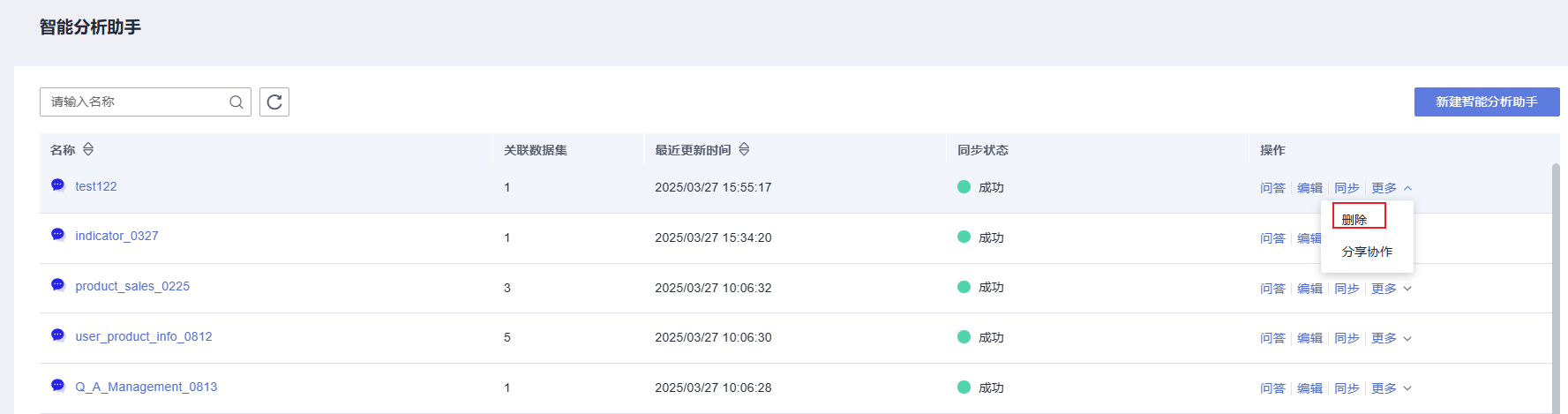管理智能分析助手
对智能分析助手进行个性化管理,支持查看智能分析助手的基本信息、编辑或删除智能分析助手、导出智能分析助手问答问题等操作。
查看智能分析助手基本信息
编辑智能分析助手
- 单击“问答管理 > 智能分析助手”,进入智能分析助手列表页面。
- 选择需要编辑的智能分析助手,单击“ 编辑”,进入编辑页面。
- 编辑相关信息后,单击页面右上角“同步”重新同步表结构语义配置。
图2 编辑智能分析助手
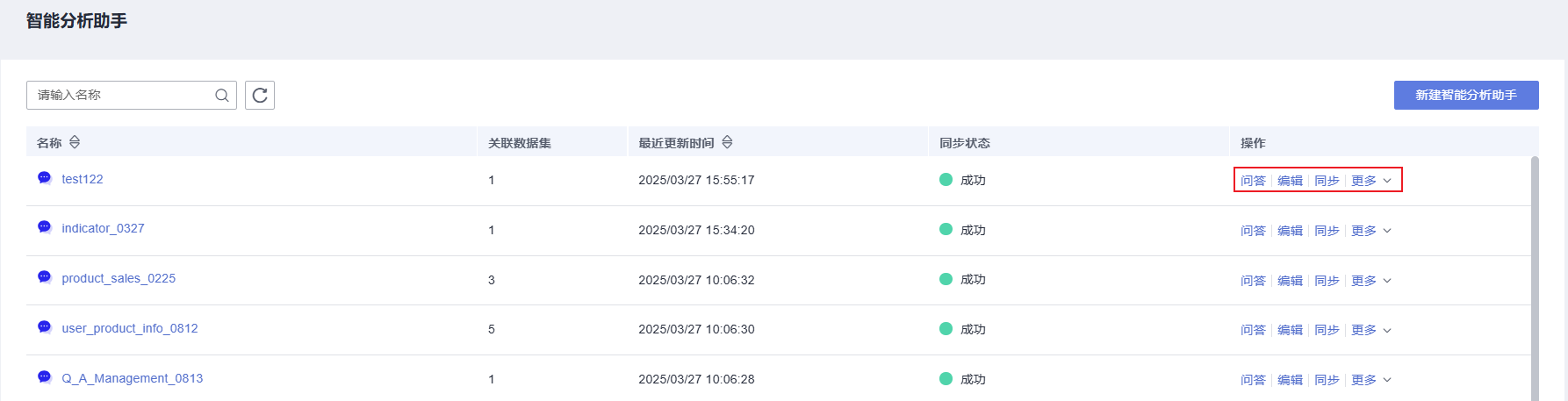
删除智能分析助手
- 单击“问答管理 > 智能分析助手”,进入智能分析助手列表页面。
- 选择需要删除的智能分析助手,单击“更多 > 删除”,弹出智能分析助手删除页面(图3)。
- 单击“确认”,删除智能分析助手。
导出智能分析助手问答问题
支持导出智能分析助手的问答问题以及解析过程,解析过程包括关键词改写、检索结果、提示词、语义SQL、DQE、SQL。
- 约束限制:
使用该功能需要具备管理员的权限,权限说明请参见权限管理。
- 操作步骤:
- 单击“问答管理 > 提问管理”,进入提问管理页面。
图4 提问管理页面

- 单击“导出”后,单击“确定”,即可导出在智能分析助手的问答问题以及解析过程,解析过程的参数说明如表2。
图5 问题及解析过程

表2 解析过程参数说明 参数
说明
关键词改写
用户可以在助手中进行问答关键字的配置。在多轮改写后,会检测问题是否包含用户所定义的问答关键字。当包含时,会将问题中的关键字替换为用户所配置的替换内容。
检索结果
问答助手会根据用户查询检索相关的数据表和其中相关的字段以及枚举值。相比于直接输入所有的数据集schema和枚举值信息,检索步骤能够精简给模型的输入,提升NL2SQL模型效果并降低推理的时延。
提示词
基于提示词模板,综合用户的指令、检索结果等信息,为每个用户查询动态生成对应的提示词。
语义SQL
大模型根据提示词,进行NL2SQL任务的推理,生成语义SQL。值得注意的是,语义SQL是基于数据集Schema所生成的,并不是一个可直接执行的物理SQL。
DQE
语义SQL会被转换成数据检索表达式(Data Query Expression, DQE)。相比于SQL,DQE是一个更结构化的数据结构体,是DataArts Insight系统中的通用数据查询结构体。在转换的过程中,语义SQL会被进行后处理,以校验、修正其中的幻觉和错误,提升整个数据查询的准确率。
SQL
DQE将会被进一步转换为目标数据源可执行的物理SQL。转换的过程主要包括建立数据集Schema到物理表Schema的映射,目标数据源方言的适配,默认过滤条件和权限管控条件的注入等。
- 单击“问答管理 > 提问管理”,进入提问管理页面。